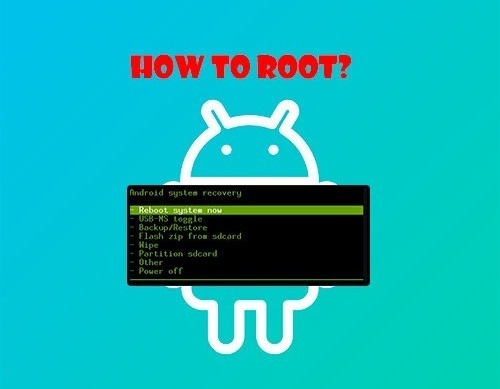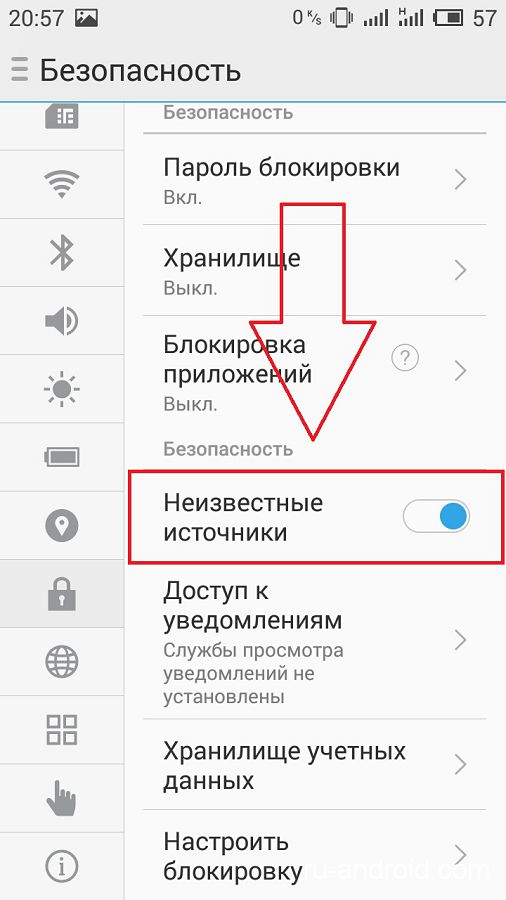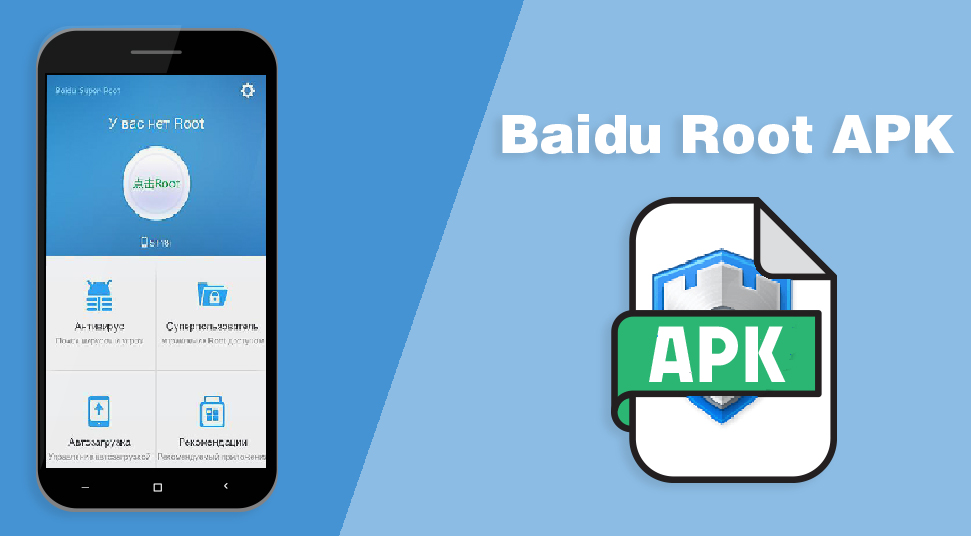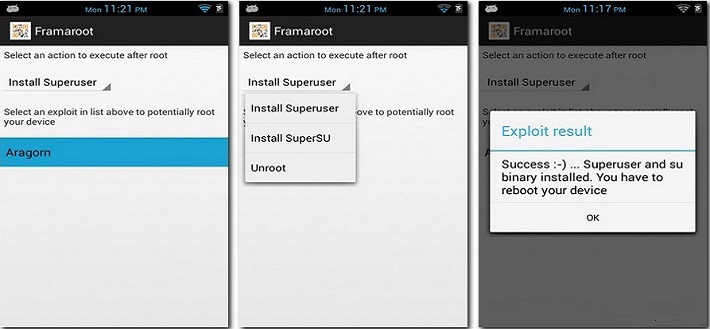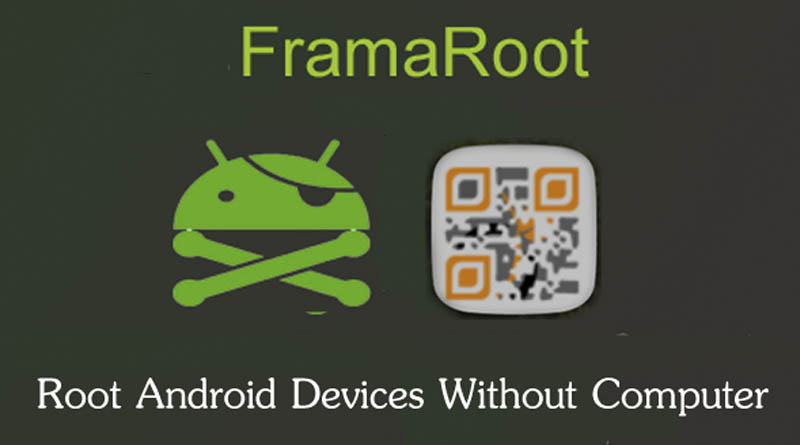Как рутировать планшет самсунг sm t111
Обновлено: 03.07.2024
Установив рут права для Samsung Galaxy Tab 3 7.0 Вы сможете увеличить функционал своего планшета и полностью контролировать его работу. Сайт androgoo поможет сделать эту процедуру быстро и качественно.
В умелых руках рут права станут универсальным инструментом, который позволит без ограничений управлять работой своего смартфона или планшета, удалять и редактировать системные файлы, оптимизировать работу процессора, оперативной памяти и многое другое. Если вы интересуетесь внутренней структурой операционной системы, хотите поэкспериментировать с ней или просто выжать из своего гаджета максимум возможностей, root права Samsung Galaxy Tab 3 7.0 станут вам в этом незаменимым помощником. Подробнее обо всех аспектах прав суперпользователя вы можете почитать в нашей статье.
Что нам понадобится для получения рут прав на Samsung Galaxy Tab 3?
- Устройство Samsung Galaxy Tab 3 7.0 (SM-T210 или SM-T211)
- Оригинальный шнур USB.
- Компьютер
- Официальные драйвера Samsung
- Программа Odin для ПК
- CWM или TWRP рекавери
Для SM-T211
Последовательность действий:
- Для начала не забудьте зарядить устройство.
- Включаем Отладку по USB в настройках.
- Переходим в Dowload Mode. Для этого:
Выключаем планшет, зажимаем одновременно и держим три кнопки ДОМОЙ + УМЕНШИТЬ ГРОМКОСТЬ + ВКЛЮЧЕНИЯ/РАЗБЛОКИРОВКИ, после появления на экране надписи Warning отпускаем все кнопки, подтверждаем свои действия нажатием кнопки УВЕЛИЧИТЬ ГРОМКОСТЬ.
- Подключаем планшет к компьютеру через шнур USB.
- На ПК запускаем Odin и в строке PDA выбираем загруженное ранее рекавери (имя .tar.md5 )
- ОБЯЗАТЕЛЬНО убираем галки из AutoReboot и F.reset time! (смотрите на скриншоте)
![]()
- Нажимаем Start и ждем успешного завершения процедуры (обычно она длится до 10 секунд).
- Отключаем планшет от USB.
- Длительно удерживаем кнопку ВКЛЮЧЕНИЯ/РАЗБЛОКИРОВКИ для перезагрузки планшета.
- Как только планшет начинает включаться зажимаем кнопки ДОМОЙ + УВЕЛИЧИТЬ ГРОМКОСТЬ.
- Держим их до появления установленного рекавери.
- Если после перезагрузки не успели зажать кнопки повторяем процедуру прошивки рекавери заново.
После проделанных операций можно переходить к установке рут прав на Samsung Galaxy Tab 3 7.0:
Качаем файлы для рута и закидываем их в корень карты памяти:
- Выключаем планшет.
- Заходим в меню рекавери зажав кнопки ДОМОЙ + УВЕЛИЧИТЬ ГРОМКОСТЬ + ВКЛЮЧЕНИЕ/РАЗБЛОКИРОВКИ.
- Устанавливаем файл Update.zip. через кнопку Install zip from sdcard. (Install в TWRP).
- Перезагружаем устройство через пункт Reboot system now и наслаждаемся рутом.
Этот метод подходит только для модели SM-T211 (3G). Установка рут прав проходит через PhilZ-рековери.
Последовательность действий:
- Качаем PhilZ-рековери (скачать).
- Переходим в Dowload Mode. Для этого:
Выключаем планшет, зажимаем одновременно и держим три кнопки ДОМОЙ + УВЕЛИЧИТЬ ГРОМКОСТЬ + ВКЛЮЧЕНИЕ/РАЗБЛОКИРОВКИ, после появления на экране надписи Warning отпускаем все кнопки, подтверждаем свои действия нажатием кнопки УВЕЛИЧИТЬ ГРОМКОСТЬ.
- Подключаем планшет к компьютеру через шнур USB.
- На ПК запускаем Odin и в строке PDA выбираем загруженное ранее рекавери (имя .tar.md5 )
- Галки AutoReboot и F.reset time не трогать.
- Нажимаем Start и ждем успешного завершения процедуры (обычно она длится до 10 секунд).
- Отключаем планшет от USB.
- После перезагрузки выключаем планшет.
- Опять включаем зажав одновременно кнопки ДОМОЙ + УВЕЛИЧИТЬ ГРОМКОСТЬ для входа в рекавери меню.
- Держим их до появления установленного рекавери.
Если хотите контролировать доступ к рут, качаем SuperSU.
![]()
По данным исследования специалистов компании «Соловьёв и партнёры» .apk приложения на Android для получения root прав уступают аналогичному программному обеспечению для получения root с помощью компьютера (exe приложения под Windows). Эксперимент проводился на Samsung SM-T111.
Рекомендуем вам получение root прав в 1 клик, используя Rootkhp Pro
Таким образом в 2019 году при получении root на Android целесообразно подключить мобильное устройство к компьютеру с запущенной root программамой, например с Rootkhp Pro 3.1, VROOT 1.7.7, ZYKUROOT 2.5.
Что такое root
Критерии оценки программ
Каждый пункт даёт до 1 балла включительно, всё вместе не более 5.
Samsung SM-T111 root права
Наше исследование начинается. Во всех случаях вам необходимо подсоединить смартфон к компьютеру через кабель, предварительно включив USB отладку.
![исследование Российский Центр Информационных Технологий]()
Установка рут прав с помощью Rootkhp Pro 3.1
Программа поддерживает все существующие версии операционной системы, поддержка Android 10 в версии 3.1 ещё сырая, но учитывая что программу постоянно обновляют это не будет являться проблемой.
- Скачиваем Rootkhp Pro 3.1
- Запускаем без установки
![исследование Российский Центр Информационных Технологий]()
![исследование Российский Центр Информационных Технологий]()
![исследование Российский Центр Информационных Технологий]()
Что делать если появилась ошибка?
- Убедитесь что отладка по USB включена
- Попробуйте ещё раз
- Попробуйте написать через обратную связь разработчикам на сайте программы или же попробуйте другую программу для получения root
С помощью ZYKURoot 2.5
![исследование Российский Центр Информационных Технологий]()
По информации с сайта разработчиков программа поддерживает Android вплоть до 10 Q, последнюю версию на данный момент в бета режиме.
![исследование Российский Центр Информационных Технологий]()
![исследование Российский Центр Информационных Технологий]()
Процесс занял: 11 минут.
Рутируем с помощью Vroot 1.7.7
![исследование Российский Центр Информационных Технологий]()
База данных с поддерживаемым мобильными устройствами не обнаружена, а программа не позиционирует себя как универсальный root инструмент, поэтому мы решили попробовать вслепую.
- Скачиваем Vroot 1.7.7. Ссылка на приложение удалена, так как оно не принесло желаемый результат.
- Возможно, вам необходимо отключить антивирусные программы (зависит от вашего конкретного антивируса, данное действие на ваш страх и риск, есть программы которые одобряются антивирусами).
- Нажимаем кнопку Root и ждём до самостоятельной перезагрузки устройства. После этого можно отключать устройство от ПК и пользоваться.
- После перезагрузки должно автоматически установиться приложение superuser, опять же на китайском.
К моему сожалению, приложение VROOT крайне нестабильное. Не рекомендую к использованию.
На данном Android устройстве программа почему то не сработала, где-то в подвале плачет китайский программист.
Как проверить появился ли root
Если у вас есть желание захламить устройство ещё одним приложением, скачайте Root Checker, оно напишет появился ли у вас root.
Подводим итоги исследования
VROOT не справилась с получением root доступа на Samsung SM-T111.
У VROOT ситуация куда хуже, он не получает баллов в категории юзабилити, потому что нет информации о поддерживаемых устройствах, о поддерживаемых версиях операционных систем, всё меню на китайском, разобраться очень не легко для новичков.
Смартфоны и планшеты корейской компании Samsung считаются одними из лучших и едва ли не самыми популярными устройствами с ОС Android. Функциональность любого Samsung всегда на высоте, но порой пользователям необходимо обладать повышенными возможностями, для чего требуется получить root-права на Android на Samsung. Достоинством гаджетов этой марки является хорошая защита, которая при получении root становится проблемой.
![Root на Samsung]()
Рут-права на Samsung
Суперпользователь может делать с Android практически всё, вплоть до модификации самой операционной системы.
В чем же сложность? Казалось бы, ОС Android везде одинакова, но Samsung внедряет в свои прошивки системы защиты Knox, которые бывает трудно обойти.
Что нужно для получения рут-прав на Samsung
По заявлениям разработчиков, root не предоставляется в целях безопасности устройств. Всегда есть риск испортить гаджет, если пользователь не имеет специальных знаний.
После неудачного рутирования девайс даже не возьмут в ремонт.
Так что первым и основным условием для такой операции является полная уверенность в ее необходимости и успехе.
- С помощью компьютера. Понадобятся компьютер с ОС Windows, USB-шнур, программа Odin, кастомный Recovery, драйверы под конкретную модель и хорошо заряженное устройство с установленным приложением SuperSU. Таким способом, например, легко получаются рут-права на Android 4.3 Samsung Galaxy S3.
- Без помощи ПК. Потребуется подходящее приложение для установки на гаджет (например, Framaroot).
Рут через Recovery и SuperSU
Для моделей Samsung последних версий весьма высокую эффективность показывает именно вариант прошивки кастомным (CWM) или расширенным (TWRP) Recovery с помощью программы Odin. Более того, для гаджетов данного производителя это практически безальтернативный вариант. Он используется давно и весьма успешно, но не является единственным для всех моделей Android.
Подготовительный этап
На компьютер, который тоже должен быть подключен к источнику питания, необходимо установить приложение Odin, скачать, распаковать прошивку и установить драйвер под Samsung. На гаджет нужно установить или обновить имеющуюся программу SuperSU. Последнее не представляет сложности, поскольку это бесплатное приложение имеется в Google Play. Лучше скачать архив-обновление UPDATE-SuperSU.zip и поместить его в корень памяти.
Что касается Odin, необходимой для того, чтобы получить рут-права на Android на Samsung Galaxy, здесь все немного сложнее. Программа находится в свободном доступе в интернете, однако не рекомендуется пользоваться русифицированными версиями. Самыми стабильными считаются версии 1.85 (для моделей до 2011 года), 3.07 (с 2011 по 2014 год) и 3.10.6. (для новейших моделей).
Включить откладку по USB
Прежде всего необходимо на Android включить режим отладки по USB. Данная функция имеется на Samsung и используется для тестирования приложений разработчиками. По умолчанию она выключена. Чтобы активировать подключение устройства к ПК, опцию необходимо включить вручную. Обычно это делается в «Параметрах разработчика» в меню «Настройки».
На устройствах с Android 6.0 такого раздела нет. Чтобы включить функцию, следует:
- Войти в настройки.
- Выбрать раздел «О телефоне».
- В открывшемся списке семь раз кликнуть по «Номеру сборки».
- Включить «Отладку по USB».
Отключить удаленное управление
Функция удаленного управления будет препятствовать получению root, поэтому ее тоже необходимо отключить. Для этого нужно:
- Войти в раздел «Безопасность».
- Открыть вкладку «Найти телефон» и перевести рычажок «Удаленного управления» в положение «Выкл».
![Удаление функции удаленного управления]()
Инструкция по установке рут-прав
Теперь о том, как установить root-права на Android 6.0.1 Samsung. Порядок действий должен быть следующим:
После перезагрузки Samsung получит рут-права.
Проверка наличия root
Если появились проблемы
Если были успешно получены рут-права на Android 6.0.1 на Samsung Galaxy S5, но выясняется, что они неполные, нужно разбираться с защитой. Ее придется удалить. В распоряжении суперпользователя два варианта удаления Knox:
- Вручную с помощью файлового менеджера, например, Root Explorer или Root Browser.
- С помощью программной функции удаления.
Удаление Knox в Root Browser
Ручной способ позволяет болеет тщательно зачистить реестр от папок и фалов, вызывающих проблемы с root. Файловый менеджер поможет решить проблемы с фирменной защитой Samsung. После получения рут-прав для этого нужно сделать следующее:
- Установить приложение Root Browser.
- Открыть раздел /system/app и удалить все файлы АРК, начинающиеся с KLMS и KNOX.
![Удаление файлов APK]()
Это помогает стопроцентно избавиться от защиты и получить полноценные рут-права на Android 6.0.1 на Samsung Galaxy S6.
Удаляем Knox вручную
Более простой, но не столь доскональный вариант доступен теперь уже в программных функциях. Если есть root, удалить можно любое приложение или функцию, включая Knox. Для этого следует:
![Как получить root права для samsung sm-t111]()
- Следовать указаниям по пунктам;
- Зарядить батарею смартфона до 40% и выше, чтобы мобила не разрядилась внезапно;
- На всякий случай скопируйте важную информацию с вашего смартфона, потерь данных лично у нас не было, но перестраховаться не помешает!
- Это всё, остальное за вас сделает софт.
Что ещё важно знать (пугалки они такие):
- Сделать смартфон «кирпичом» (это надо ой как постараться конечно на софте делающем рут в 1 клик);
- Лишиться гарантийного обслуживания от продавца, но будем честны, практически любой продавец в СНГ работают по принципу, деньги взял, давай до свидания и будет открещиваться от бесплатного ремонта. Так что тут можно особо не переживать;
- Сделать устройство более уязвимым для злоумышленников (бредовый пункт на самом деле, кому вы нужны);
Мы не даём вам гарантию на все 100% что у вас будет такой же результат, но вся информация получена от людей, которые через это прошли. При наличии вопросов по нашей инструкции, вы всегда можете подробно описать ваш случай в комментариях.
В этой статье вы узнаете как получить root права на samsung sm-t111 с помощью ПК в несколько кликов мышью.
Как получить root права для samsung sm-t111
Мы будем использовать бесплатные программы RootKHP 3.3 или же ZYKURoot, 2 варианта на выбор. Это самые удобные и простые способы.
Объясняем что к чему:
- Это freeware софт
- Работает практически без вмешательства пользователя (пару раз надо будет кликнуть по кнопкам).
- Данный софт умеет делать разблокировку загрузчика автоматически, в таком случае процесс будет идти дольше чем обычно.
RootKHP 3.3
![Как получить root права для samsung sm-t111]()
- Подключаем смартфон к ПК по USB. и запускаем, нажима заветную кнопку Root, оранжевая такая кнопка.
- Получаем уведомление и нажимаем что всё OK.
![Как получить root права для samsung sm-t111]()
![Как получить root права для samsung sm-t111]()
ZYKURooot
![Как получить root права для samsung sm-t111]()
- Подключаем смартфон к ПК по USB. и запускаем, нажимаем кнопку root с картинкой Андроид робота
- Получаем уведомление
![Как получить root права для samsung sm-t111]()
![Как получить root права для samsung sm-t111]()
Также вы можете попробовать получить root через Magisk (не умеет делать разблокировку загрузчика) а также требуют прошивку, которую он установит. В общем Магиск требует довольно много телодвижений, поэтому обычно пользователи предпочитают варианты попроще.
Современные смартфоны все больше приближаются к полноценным ПК. Усложняются системы управления, постоянно добавляется и обновляется программное обеспечение, расширяется функциональная составляющая.
Естественно, ввиду разных пользовательских потребностей востребованным остается далеко не весь перечень предлагаемых разработчиками возможностей, но для того, чтобы их корректировать под свои нужды, необходимы root-права, о способах получения и применения которых и пойдет речь.
![рут-права и андроид]()
Что такое root-права и можно ли их получить на Андроид 10
В переводе с английского слово root означает «корень», что подразумевает основу системы, ее структуру. Что же касается root-прав, то уже по одному только названию можно догадаться, что они наделяют пользователя особыми возможностями, открывая ему доступ к «корню» системы и ее приложений, их структурам на разных уровнях.
Зачем нужны рут-права и есть ограничения к установке
Проще говоря, root-права превращают обычного пользователя в суперпользователя, наделяя его возможностями администратора и позволяя менять системные приложения.
При этом существует три основных вида таких прав: Full, Shell и Temporary, от выбора которых напрямую зависят пользовательские возможности:
- Так, в первом случае пользователь наделяется полными правами доступа, действующими на постоянной основе. Их удаление становится возможным только при выполнении ряда определенных действий.
- Второй вариант отличается от предыдущего только тем, что он не обеспечивает доступ к главной системной папке system.
- Ну а третий вид root-прав представляет собой самый доступный вариант, действующий на временной основе до первой перезагрузки устройства.
Зачем это вообще все нужно? Прежде всего, чтобы иметь возможность избавиться от установленного по умолчанию ПО, которое является невостребованным. Такого в современных смартфонах предостаточно – разработчики буквально набивают свою продукцию всевозможными приложениями, часто совершенно бесполезными, но много весящими.
Помимо прочего обладание root-правами открывает перед новоиспеченными админами следующие возможности:
На этом перечень возможностей, открывающихся для тех, кто переходит в статус суперадмина, отнюдь не заканчивается.
Другое дело, что ими нужно уметь пользоваться, поскольку любые неправильно внесенные изменения способны повлечь за собой серьезные последствия.
![Android и надпись How to root?]()
Почему root-права не устанавливаются производителем
Возможность превратить любое устройство в «кирпич» из-за некомпетентных действий и является основной причиной, по которой разработчики не спешат наделять всех потенциальных пользователей root-правами.
Мало того, несанкционированное получение этих прав чревато другими негативными последствиями, среди которых:
- потеря гарантийного обслуживания даже для новых устройств;
- возможность повреждения файловой системы и операционки в целом;
- прекращение техподдержки (отключение всех официальных обновлений);
- отключение антивирусной защиты (неразрешенный доступ);
- поломка устройства.
Проще говоря, производители страхуются, не предусматривая для своих потенциальных клиентов возможности перехода в суперадмины.
Обязательно должны учитывать этот нюанс и сами пользователи на случай, если они решатся на несанкционированное рутирование.
![Андроид равно кирпич?]()
Не стоит спешить повышать свой статус до суперпользователя, если нет четкого понимания, для чего вообще нужны root-права и навыков их использования. А все потому что любое необдуманное действие может вывести смартфон из строя, тогда как получение root-прав администрирования автоматически лишает пользователя права на гарантию и сервисное обслуживание
Подготовка к установке
Любой процесс предполагает проведение подготовки, основной задачей которой является минимизация возможных рисков при дальнейшем внесении изменений. Вот и для получения root-прав, вне зависимости от их типа, необходимо подготовить мобильное устройство должным образом.
Через «Отладку по USB»
В настоящее время существует несколько способов подготовки смартфона перед получением root-прав.
Наиболее популярным из них является отладка по USB, которая проводится по следующей пошаговой инструкции:
Если все было сделано правильно, то после подключения гаджета к компьютеру можно буде увидеть активный статус отладки в соответствующей строке уведомления.
Через разрешение «Неизвестных источников»
Есть и более простой способ отладки системы смартфона перед получением root-прав, актуальный для тех случаев, когда установка будет производиться со сторонних (неизвестных) ресурсов.
Для этого необходимо:
- Перейти в смартфонные настройки.
- Выбрать раздел «Безопасность».
- Перетащить ползунок напротив пункта «Неизвестные источники» в активное положение.
![Опция "Неизвестные источники" в меню "Безопасность" смартфона]()
После сохранения изменений рекомендуется перезагрузить смартфон, после чего можно приступать к выполнению изначально поставленной задачи – рутированию системы устройства.
Как получить бесплатные рут-права на Андроид 10 без компьютера
Итак, пользователь решился на расширение собственного статуса до администраторского и даже уже провел должную подготовку смартфона. Возникает вопрос – что дальше и где эти самые root-права получать, особенно если нет свободного доступа к ПК. Для этого были разработаны различные приложения, именуемые рутмастерами, которые доступны всем и каждому.
BAIDU ROOT
Подобного ПО слишком много, и если хочется выбрать надежное, то вариант BAIDU ROOT – ваш вариант. Фактически утилита представляет собой усовершенствованную версию RootDashi и Dingdong, подходящую более чем для 600 недорогих моделей Android-устройств и имеющую единственное предустановочное требование, которое заключается в обязательном проведении резервного копирования.
Далее можно приступать к получению прав, придерживаясь следующей простой схемы:
- Производим закачку и установку ПО.
- Принимаем все пользовательские соглашения.
- В случае появления уведомления об обновлении подтверждаем его установку.
- Выбираем старт после апдейта.
Все. Осталось только подождать минут – и вы админ.
![Утилита BAIDU ROOT]()
Самый простой вариант получить root-права для системного управления смартфоном на Android без задействования ПК заключается в использовании сторонних утилит. BAIDU ROOT является одни из таких приложений, использование которого является совершенно бесплатным
FRAMAROOT
Еще одно проверенное приложение, которое позволит быстро рутировать устройство, получив соответствующие полномочия.
Его применение предполагает выполнение следующих шагов:
![Установка приложения FRAMAROOT]()
- Производим скачивание и установку приложения в систему устройства.
- Запускаем приложение и выбираем в открывшемся списке опцию получения root-прав.
- Производится установка приложения Superuser или SuperSU (выбор не имеет значения). Здесь же можно будет произвести анрутинг, удалив старые права.
- Ожидаем появления уведомления об успешном присвоении root-прав.
- Перезагружаем устройство.
Как видите, данная процедура не предусматривает никаких сверхъестественных действий.
И уже после перезапуска системы смартфона можно приступать к работе с его файловой системой в новом статусе.
![Приложение FRAMAROOT]()
Кроме того, надежным для бесплатного рутирования Android-устройства является утилита FRAMAROOT. Устанавливается это ПО в считанные секунды и уже после перезагрузки смартфона пользователь автоматически наделяется правами администратора
Как бесплатно рутировать телефон с Android 10 с помощью ПК
Если же у пользователя есть доступ к ПК, то произвести рутирование гаджета, работающего под управлением 10-й версии Android OD, можно с помощью двух других приложений, функционирующих на бесплатной основе. Так же, как и в предыдущем случае, речь идет о совершенно безопасных и надежных утилитах, успешно проверенных многими пользователями.
Kingo Android Root на русском языке
Использовать данное приложение проще простого, ведь оно имеет русскоязычный интерфейс.
Инструкция следующая:
Ну и, конечно же, перезагрузите устройство, чтобы оно могло корректно работать, поддерживая новые пользовательские возможности.
VROOT
Китайским аппаратам больше подойдет эта утилита.
Ее применение предполагает пошаговое выполнение следующих действий:
- Скачиваем приложение на ПК (оно поддерживает исключительно китайский интерфейс).
- Производим установку ПО, проставив птичку для его запуска.
- Включаем на смартфоне «Режим отладки по USB», не забыв дать добро на установку программ из неизвестных источников.
- Подключаем смартфон к ПК через комплектный USB-кабель, выбираем команду ROOT и ждем окончания процесса присвоения новых прав.
И вновь ничего сложного, поэтому можно смело пробовать любое из описанных ПО.
Другое дело, что нужно четко понимать, для чего вам вообще нужны эти самые root-права, заведомо отказавшись от любых экспериментов с их применением. Исключением может стать только смартфон, который в случае чего будет не жалко утилизировать, поскольку риски действительно есть и они более чем реальны.
Читайте также: